So entfernen Sie Flesh Stealer von infizierten Computern
![]() Verfasst von Tomas Meskauskas am
Verfasst von Tomas Meskauskas am
Was für eine Art von Malware ist Flesh?
Flesh ist eine Malware, die Informationen stiehlt und auf Windows-Nutzer abzielt. Sie ist in der Lage, sensible Daten aus Webbrowsern und Discord zu extrahieren. Sobald er die gestohlenen Daten gesammelt hat, werden sie an einen vom Angreifer kontrollierten Remote-Server zur böswilligen Verwendung gesendet. Wenn ein Computer mit Flesh Stealer infiziert ist, sollte so schnell wie möglich eine Systemprüfung mit einem seriösen Sicherheitstool durchgeführt werden.
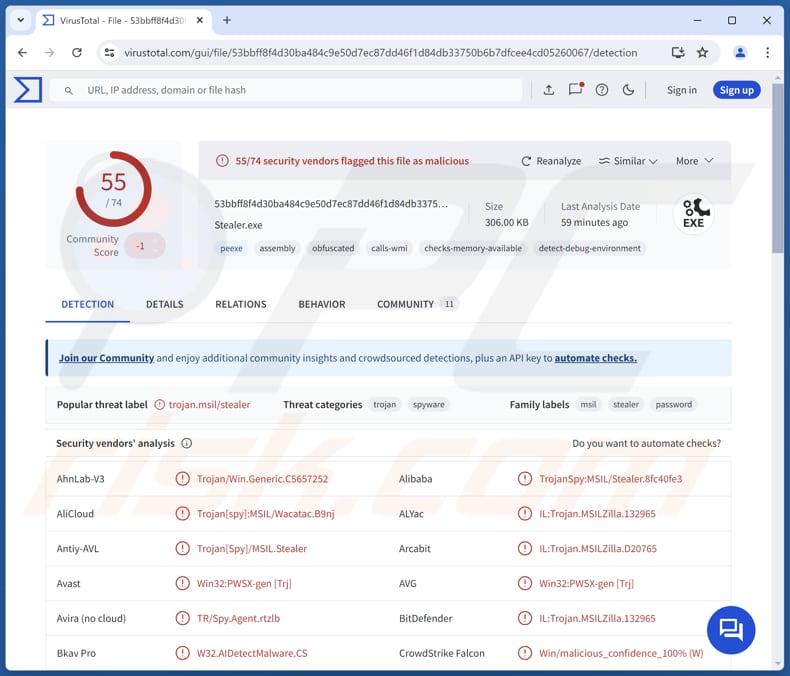
Flesh Stealer im Überblick
Flesh Stealer wurde speziell entwickelt, um sensible Informationen von Browsern auf Basis von Chromium- und Mozilla-Plattformen zu stehlen. Er kann Daten von rund 70 browserbasierten Kryptowährungserweiterungen stehlen. Mit diesen Informationen können Bedrohungsakteure die gestohlenen Gelder auf ihre Geldbörsen übertragen, was zu finanziellen Verlusten für die Opfer führt.
Außerdem kann Flesh Daten aus Erweiterungen der Zwei-Faktor-Authentifizierung (2FA) extrahieren. Wenn Cyberkriminelle in den Besitz der 2FA-Codes gelangen, können sie diesen Schutz umgehen und unbefugten Zugang zu sensiblen Konten, einschließlich E-Mail, Finanzdienstleistungen und anderen Plattformen, erhalten. Außerdem ist Flesh in der Lage, Discord-Tokens zu sammeln.
Diese Token können unbefugten Zugriff auf die private Kommunikation und die persönlichen Daten der Nutzer auf der Discord-Plattform ermöglichen. Und schließlich kann Flesh von Nutzern gelöschte Google-Cookies wiederherstellen. Diese Funktion kann ausgenutzt werden, um Aktivitäten zu überwachen und weitere Informationen zu stehlen.
Die Bedrohungsakteure hinter FleshStealer bieten Abonnementpläne für potenzielle Käufer an. Es ist bekannt, dass es auf die Abonnementoptionen einen Rabatt gibt: ein einmonatiger Plan ist mit einem Rabatt von 20 % erhältlich, ein dreimonatiger Plan mit einem Rabatt von 30 % und ein lebenslanger Plan, ebenfalls mit einem Rabatt von 30 %.
| Name | Flesh Informationsdieb |
| Bedrohungstyp | Trojaner, Virus, der Passwörter stiehlt, Banking-Malware, Spyware. |
| Namen der Erkennung | Avast (Win32:PWSX-gen [Trj]), Combo Cleaner (IL:Trojan.MSILZilla.132965), ESET-NOD32 (Eine Variante von MSIL/Spy.Agent.DIG), Kaspersky (HEUR:Trojan-Spy.MSIL.Stealer.gen), Microsoft (Trojan:MSIL/Stealer.SX!MTB), vollständige Liste (VirusTotal) |
| Symptome | Datendiebe sind so konzipiert, dass sie sich unbemerkt in den Computer des Opfers einschleusen, so dass auf einem infizierten Computer keine besonderen Symptome zu erkennen sind. |
| Verbreitungsmethoden | Infizierte E-Mail-Anhänge, bösartige Online-Werbung, Social Engineering, Software-"Cracks". |
| Schaden | Gestohlene Passwörter und Bankdaten, Identitätsdiebstahl, Geldverlust. |
| Malware-Entfernung (Windows) | Um mögliche Malware-Infektionen zu entfernen, scannen Sie Ihren Computer mit einer legitimen Antivirus-Software. Unsere Sicherheitsforscher empfehlen die Verwendung von Combo Cleaner. |
Informationsdiebe im Allgemeinen
Malware dieses Typs wird eingesetzt, um sensible Daten aus infizierten Systemen zu extrahieren, wobei sie es oft auf persönliche Informationen, Finanzdaten und Anmeldedaten abgesehen hat. Diese Bedrohungen können heimlich arbeiten und Daten aus Webbrowsern, E-Mail-Clients, Messaging-Apps und anderen Orten sammeln, was sie besonders gefährlich macht.
Wirksame Präventions- und Erkennungsmaßnahmen sind für den Schutz vor dieser Art von Angriffen unerlässlich. Einige Beispiele für Informationsdiebe sind BLX, Ailurophile und Emansrepo.
Wie hat Flesh meinen Computer infiltriert?
In der Regel verbreiten Bedrohungsakteure Malware, indem sie E-Mails mit bösartigen Dateien oder Links versenden, Malware in raubkopierter Software verstecken, Schwachstellen in veralteter Software oder veralteten Betriebssystemen ausnutzen und Betrug mit technischem Support betreiben. In den meisten Fällen besteht ihr Ziel darin, Benutzer dazu zu verleiten, Malware auf ihre Computer herunterzuladen und auszuführen.
Andere Verbreitungskanäle sind P2P-Netzwerke, kompromittierte oder gefälschte Websites, Downloader von Drittanbietern, infizierte Wechsellaufwerke (z. B. USB-Laufwerke), bösartige Werbung und gefälschte oder gekaperte Profile in sozialen Medien.
Wie lässt sich die Installation von Malware vermeiden?
Laden Sie nur Programme und Dateien aus vertrauenswürdigen Quellen herunter, z. B. von offiziellen Webseiten und seriösen App-Stores. Laden Sie keine raubkopierte Software herunter und verwenden Sie keine Cracking-Tools oder inoffizielle Schlüsselgeneratoren. Seien Sie vorsichtig bei Anhängen und Links in unerwarteten E-Mails von unbekannten Absendern. Vermeiden Sie es, mit Werbung, Pop-ups oder Schaltflächen auf verdächtigen Websites zu interagieren.
Halten Sie außerdem Ihr Betriebssystem, Ihre Software und Ihre Antivirenprogramme auf dem neuesten Stand, um maximalen Schutz zu gewährleisten. Wenn Sie glauben, dass Ihr Computer bereits infiziert ist, empfehlen wir, einen Scan mit Combo Cleaner durchzuführen, um infiltrierte Malware automatisch zu entfernen.
Telegram-Konto, das für Flesh Stealer wirbt:
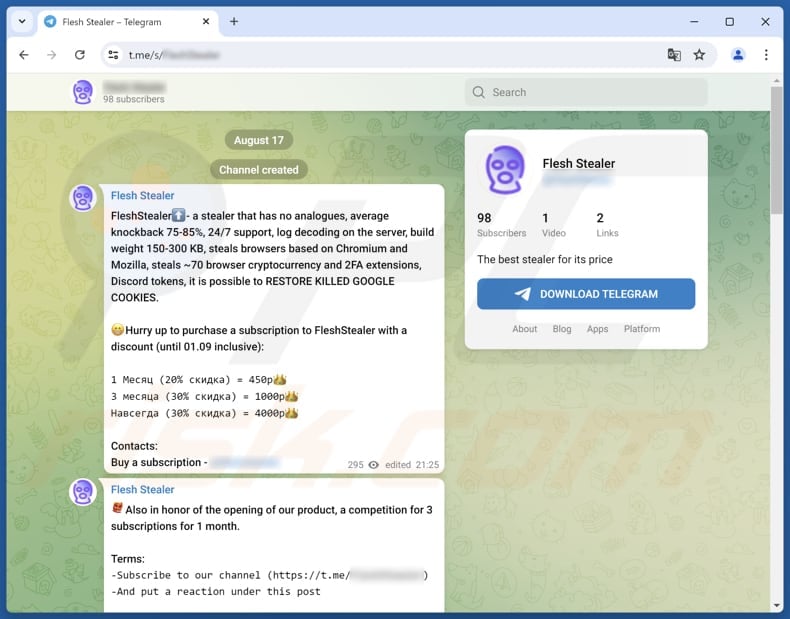
Update 7. Februar 2025: Seit seiner Entdeckung im Jahr 2024 hat sich die Flesh Stealer-Malware mit mehreren Updates weiterentwickelt und unterstützt jetzt Chrome 131. Zu den wichtigsten Verbesserungen gehören fortschrittliche Umgehungstaktiken wie Anti-Debugging, Erkennung virtueller Maschinen und regionale Prüfungen, um die Ausführung in GUS-Ländern zu verhindern.
Die Malware zielt nun auf mehr Browser und Apps ab, darunter Opera, Edge, Signal und Telegram, und stiehlt Cookies, Anmeldeinformationen, den Browserverlauf und gespeicherte Daten. Der Entwickler ist weiterhin in Hackerforen aktiv und hat die Kommunikationskanäle erweitert, indem er separate Telegram-Gruppen für russische und englische Sprecher sowie einen Feedback-Kanal eingerichtet hat.
Umgehende automatische Entfernung von Malware:
Die manuelle Entfernung einer Bedrohung kann ein langer und komplizierter Prozess sein, der fortgeschrittene Computerkenntnisse voraussetzt. Combo Cleaner ist ein professionelles, automatisches Malware-Entfernungstool, das zur Entfernung von Malware empfohlen wird. Laden Sie es durch Anklicken der untenstehenden Schaltfläche herunter:
▼ LADEN Sie Combo Cleaner herunter
Der kostenlose Scanner prüft, ob Ihr Computer infiziert ist. Um das Produkt mit vollem Funktionsumfang nutzen zu können, müssen Sie eine Lizenz für Combo Cleaner erwerben. Auf 7 Tage beschränkte kostenlose Testversion verfügbar. Eigentümer und Betreiber von Combo Cleaner ist Rcs Lt, die Muttergesellschaft von PCRisk. Lesen Sie mehr. Indem Sie Software, die auf dieser Internetseite aufgeführt ist, herunterladen, stimmen Sie unseren Datenschutzbestimmungen und Nutzungsbedingungen zu.
Schnellmenü:
- Was ist Flesh?
- SCHRITT 1. Manuelle Entfernung von Flesh Malware.
- SCHRITT 2. Überprüfen Sie, ob Ihr Computer sauber ist.
Wie entfernt man Malware manuell?
Die manuelle Entfernung von Malware ist eine komplizierte Aufgabe - normalerweise ist es am besten, wenn Antiviren- oder Anti-Malware-Programme dies automatisch erledigen. Zur Entfernung dieser Malware empfehlen wir die Verwendung von Combo Cleaner.
Wenn Sie Malware manuell entfernen möchten, müssen Sie zunächst den Namen der Malware ermitteln, die Sie zu entfernen versuchen. Hier ist ein Beispiel für ein verdächtiges Programm, das auf dem Computer eines Benutzers läuft:

Wenn Sie die Liste der auf Ihrem Computer ausgeführten Programme überprüft haben, z. B. mit dem Task-Manager, und ein verdächtig aussehendes Programm gefunden haben, sollten Sie mit diesen Schritten fortfahren:
 Laden Sie ein Programm namens Autoruns herunter. Dieses Programm zeigt die Speicherorte der Autostart-Anwendungen, der Registrierung und des Dateisystems an:
Laden Sie ein Programm namens Autoruns herunter. Dieses Programm zeigt die Speicherorte der Autostart-Anwendungen, der Registrierung und des Dateisystems an:

 Starten Sie Ihren Computer im abgesicherten Modus neu:
Starten Sie Ihren Computer im abgesicherten Modus neu:
Benutzer von Windows XP und Windows 7: Starten Sie Ihren Computer im abgesicherten Modus. Klicken Sie auf Start, auf Herunterfahren, auf Neustart und auf OK. Drücken Sie während des Startvorgangs Ihres Computers mehrmals die Taste F8 auf Ihrer Tastatur, bis Sie das Menü Erweiterte Windows-Optionen sehen, und wählen Sie dann Abgesicherter Modus mit Vernetzung aus der Liste aus.

Video, das zeigt, wie man Windows 7 im "Abgesicherten Modus mit Netzwerkbetrieb" startet:
Windows 8-Benutzer: Starten Sie Windows 8 im abgesicherten Modus mit Netzwerkbetrieb - Gehen Sie zum Windows 8-Startbildschirm, geben Sie Erweitert ein und wählen Sie in den Suchergebnissen Einstellungen. Klicken Sie auf Erweiterte Startoptionen, im geöffneten Fenster "Allgemeine PC-Einstellungen" wählen Sie Erweiterter Start.
Klicken Sie auf die Schaltfläche "Jetzt neu starten". Ihr Computer wird nun neu gestartet und zeigt das Menü "Erweiterte Startoptionen" an. Klicken Sie auf die Schaltfläche "Problembehandlung" und dann auf die Schaltfläche "Erweiterte Optionen". Klicken Sie auf dem Bildschirm mit den erweiterten Optionen auf "Starteinstellungen".
Klicken Sie auf die Schaltfläche "Neu starten". Ihr PC startet neu und zeigt den Bildschirm "Starteinstellungen" an. Drücken Sie F5, um im abgesicherten Modus mit Vernetzung zu starten.

Video, das zeigt, wie man Windows 8 im "Abgesicherten Modus mit Netzwerkbetrieb" startet:
Benutzer von Windows 10: Klicken Sie auf das Windows-Logo und wählen Sie das Energiesymbol. Klicken Sie im geöffneten Menü auf "Neustart", während Sie die Umschalttaste auf Ihrer Tastatur gedrückt halten. Im Fenster "Wählen Sie eine Option" klicken Sie auf "Fehlerbehebung", dann wählen Sie "Erweiterte Optionen".
Wählen Sie im Menü "Erweiterte Optionen" die Option "Starteinstellungen" und klicken Sie auf die Schaltfläche "Neu starten". Im folgenden Fenster sollten Sie die Taste "F5" auf Ihrer Tastatur drücken. Dadurch wird Ihr Betriebssystem im abgesicherten Modus mit Vernetzung neu gestartet.

Video, das zeigt, wie man Windows 10 im "Abgesicherten Modus mit Netzwerkbetrieb" startet:
 Entpacken Sie das heruntergeladene Archiv und führen Sie die Datei Autoruns.exe aus.
Entpacken Sie das heruntergeladene Archiv und führen Sie die Datei Autoruns.exe aus.

 Klicken Sie in der Autoruns-Anwendung oben auf "Optionen" und deaktivieren Sie die Optionen "Leere Speicherorte ausblenden" und "Windows-Einträge ausblenden". Klicken Sie anschließend auf das Symbol "Aktualisieren".
Klicken Sie in der Autoruns-Anwendung oben auf "Optionen" und deaktivieren Sie die Optionen "Leere Speicherorte ausblenden" und "Windows-Einträge ausblenden". Klicken Sie anschließend auf das Symbol "Aktualisieren".

 Überprüfen Sie die von der Anwendung Autoruns bereitgestellte Liste und suchen Sie die Malware-Datei, die Sie beseitigen möchten.
Überprüfen Sie die von der Anwendung Autoruns bereitgestellte Liste und suchen Sie die Malware-Datei, die Sie beseitigen möchten.
Notieren Sie sich ihren vollständigen Pfad und Namen. Beachten Sie, dass manche Malware Prozessnamen unter legitimen Windows-Prozessnamen verbirgt. In diesem Stadium ist es sehr wichtig, das Entfernen von Systemdateien zu vermeiden. Nachdem Sie das verdächtige Programm gefunden haben, das Sie entfernen möchten, klicken Sie mit der rechten Maustaste auf seinen Namen und wählen Sie "Löschen".

Nachdem Sie die Malware über die Anwendung Autoruns entfernt haben (dadurch wird sichergestellt, dass die Malware beim nächsten Systemstart nicht automatisch ausgeführt wird), sollten Sie auf Ihrem Computer nach dem Namen der Malware suchen. Stellen Sie sicher, dass Sie versteckte Dateien und Ordner aktivieren, bevor Sie fortfahren. Wenn Sie den Dateinamen der Schadsoftware finden, entfernen Sie ihn unbedingt.

Starten Sie Ihren Computer im normalen Modus neu. Wenn Sie diese Schritte befolgen, sollte jegliche Malware von Ihrem Computer entfernt werden. Beachten Sie, dass die manuelle Entfernung von Bedrohungen fortgeschrittene Computerkenntnisse erfordert. Wenn Sie nicht über diese Kenntnisse verfügen, überlassen Sie die Malware-Entfernung Antiviren- und Anti-Malware-Programmen.
Diese Schritte funktionieren möglicherweise nicht bei fortgeschrittenen Malware-Infektionen. Wie immer ist es besser, einer Infektion vorzubeugen, als zu versuchen, Malware später zu entfernen. Um Ihren Computer sicher zu halten, installieren Sie die neuesten Betriebssystem-Updates und verwenden Sie Antiviren-Software. Um sicherzugehen, dass Ihr Computer frei von Malware-Infektionen ist, empfehlen wir, ihn mit Combo Cleaner zu scannen.
Häufig gestellte Fragen (FAQ)
Mein Computer ist mit Flesh Stealer infiziert. Sollte ich mein Speichermedium formatieren, um es loszuwerden?
Das Formatieren Ihres Speichermediums kann Flesh Stealer entfernen, löscht aber auch alle darauf gespeicherten Daten. Es ist ratsam, einen Systemscan mit einem seriösen Sicherheitstool durchzuführen, um Flesh Stealer zu erkennen und zu beseitigen.
Was sind die größten Probleme, die Malware verursachen kann?
In den meisten Fällen gehören zu den negativen Folgen von Malware-Angriffen die Verschlüsselung von Daten, Geldverluste, die Entführung persönlicher Konten, zusätzliche Infektionen und (oder) Identitätsdiebstahl.
Was ist der Zweck von FleshStealer?
Der Zweck von FleshStealer ist es, sensible Informationen aus Webbrowsern zu extrahieren, einschließlich browserbasierter Kryptowährungserweiterungen, Zwei-Faktor-Authentifizierungscodes und Discord-Tokens.
Wie ist eine Malware in meinen Computer eingedrungen?
Bedrohungsakteure verbreiten Malware in der Regel über bösartige E-Mail-Anhänge, raubkopierte Software, veraltete Software-Schwachstellen und Betrug mit technischem Support. Sie verwenden auch P2P-Netzwerke, gefälschte Websites, Downloader von Drittanbietern, infizierte USB-Laufwerke, bösartige Werbung und gekaperte Profile in sozialen Medien, um ihre Malware zu verbreiten.
Schützt mich Combo Cleaner vor Malware?
Combo Cleaner ist in der Lage, fast alle bekannte Malware zu erkennen und zu entfernen. Hochentwickelte Malware versteckt sich jedoch oft tief im System. Daher ist die Durchführung eines vollständigen Systemscans unerlässlich, um sicherzustellen, dass alle Spuren der Malware gefunden und beseitigt werden.
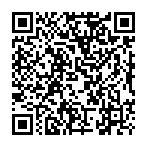
▼ Diskussion einblenden